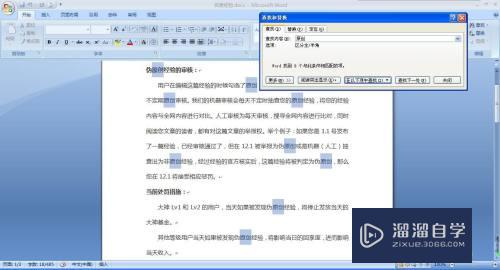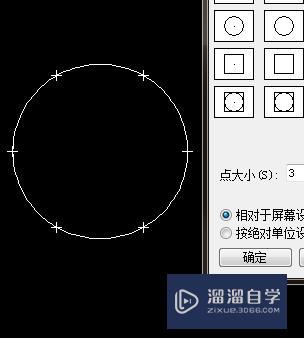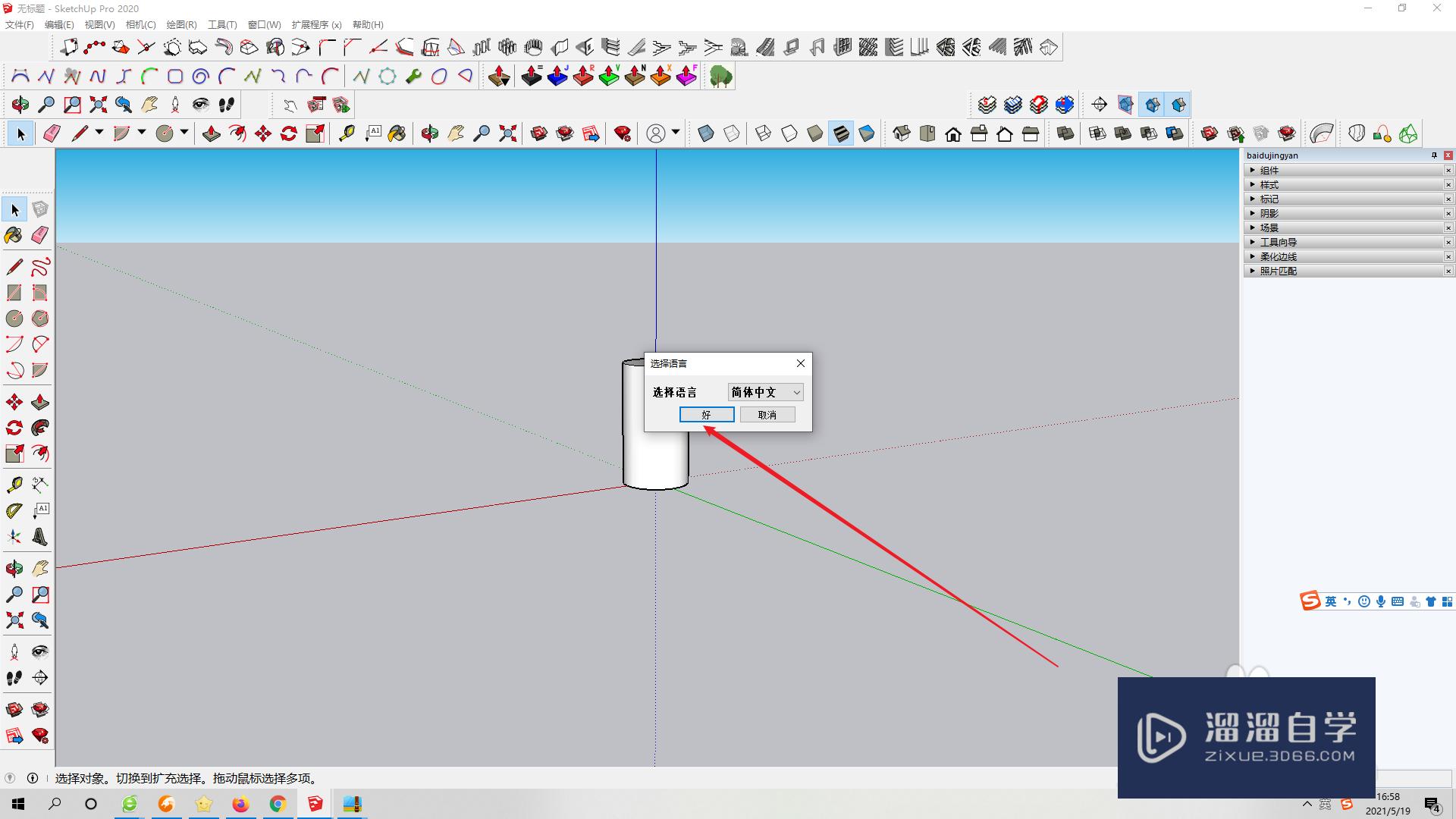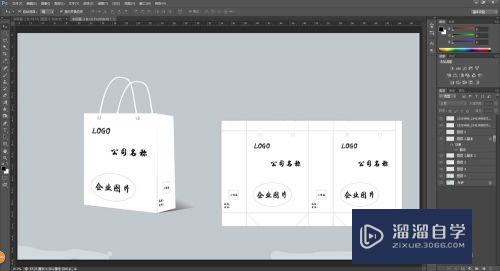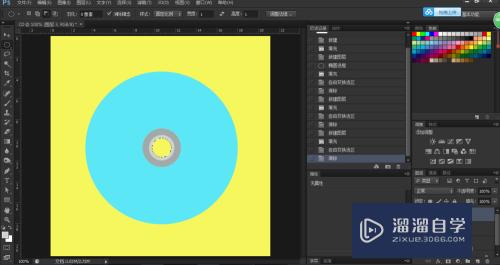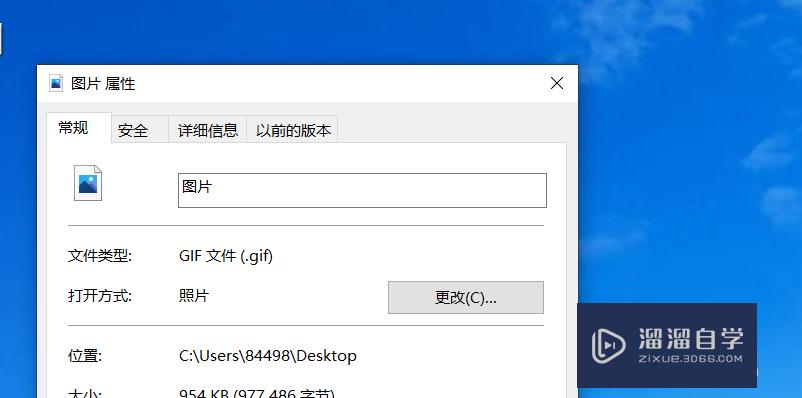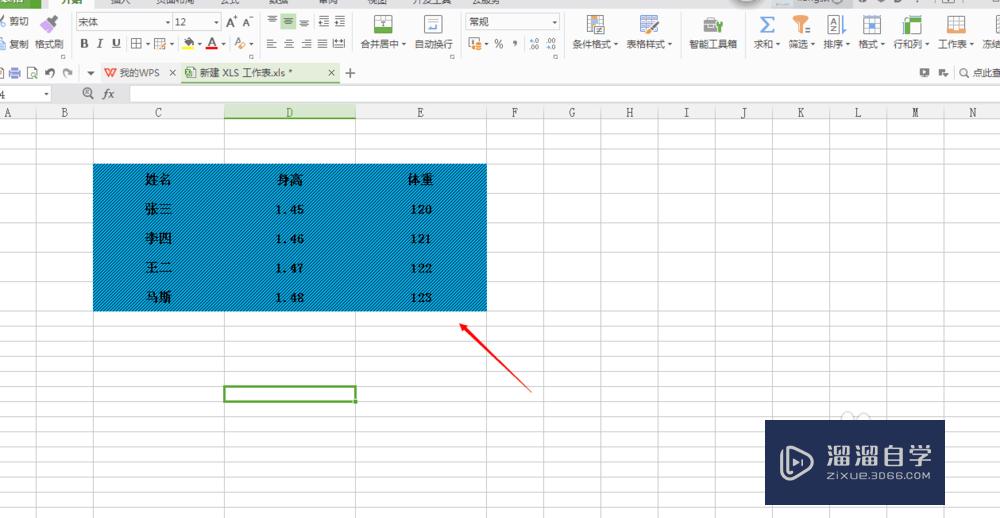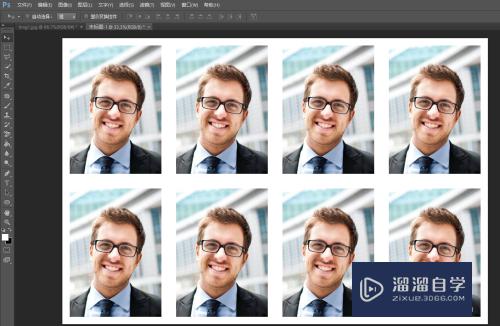3DMax如何做出椎型灯罩模型(3dmax如何做出椎型灯罩模型效果)优质
3DMax是一款功能强大的三维建模与动画制作软件。在这里你可以制作出好看的3D模型。台灯是我们日常中常见的物品。部分台灯还是非常流量灯罩。那么3DMax如何做出椎型灯罩模型?大家可以参考下面的教程。
工具/软件
硬件型号:华为MateBook D 14
系统版本:Windows7
所需软件:3DMax2012
方法/步骤
第1步
打开3Dmax2012软件。进入软件工作界面;
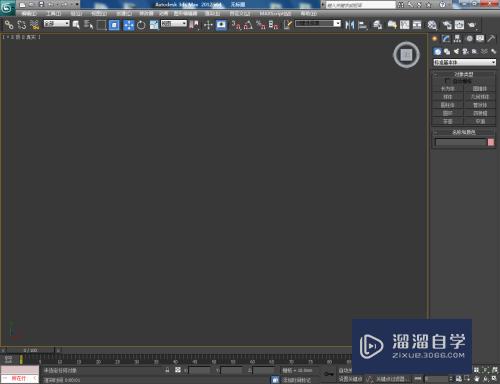
第2步
点击【创建】-【几何体】-【圆柱】。按图示绘制一个圆柱体并设置好圆柱的各个参数。完成后。选中圆柱体。点击鼠标右键-【转换为】-【转换为可编辑多边形】。将模型转换为可编辑多边形;
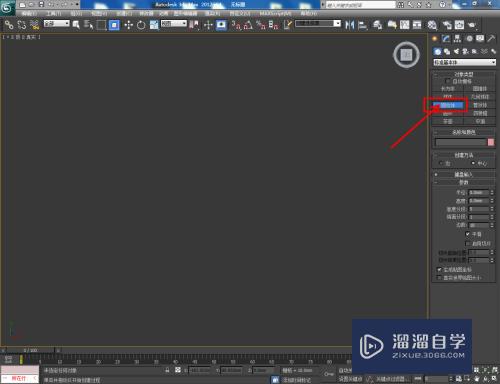
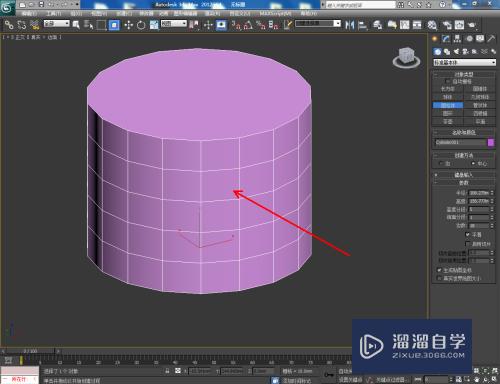


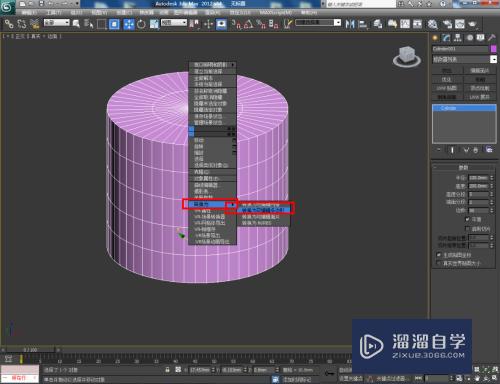

第3步
点击右边工作区中的【多边形】图标。选中图示模型上的面后。按图示对选面进行缩放操作。完成后。按下键盘上的【Del】键。将选面删除;

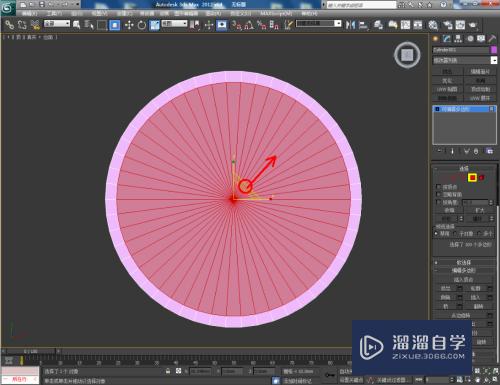

第4步
点击右边工作区中的【边界】图标。选中模型缺口处边界后。点击【桥】将边界桥接起来(如图所示);





第5步
选中模型。点击【修改】-【修改器列表】-【锥化】。按图示设置好锥化的数量和曲线参数。完成椎型灯罩模型的建立;



第6步
点击【材质编辑器】。弹出材质编辑器设置栏。按图示设置一个白色半透明塑料材质并附加给灯罩模型即可。以上就是关于3Dmax椎型灯罩模型制作方法的所有介绍。




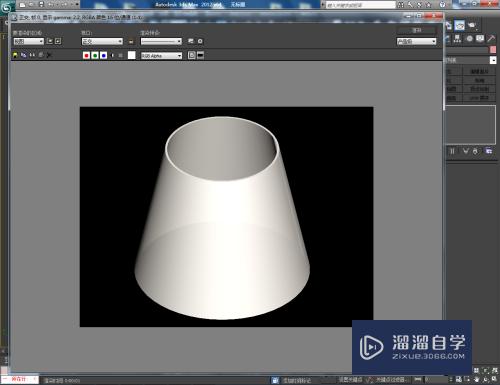
以上关于“3DMax如何做出椎型灯罩模型(3dmax如何做出椎型灯罩模型效果)”的内容小渲今天就介绍到这里。希望这篇文章能够帮助到小伙伴们解决问题。如果觉得教程不详细的话。可以在本站搜索相关的教程学习哦!
更多精选教程文章推荐
以上是由资深渲染大师 小渲 整理编辑的,如果觉得对你有帮助,可以收藏或分享给身边的人
本文标题:3DMax如何做出椎型灯罩模型(3dmax如何做出椎型灯罩模型效果)
本文地址:http://www.hszkedu.com/66544.html ,转载请注明来源:云渲染教程网
友情提示:本站内容均为网友发布,并不代表本站立场,如果本站的信息无意侵犯了您的版权,请联系我们及时处理,分享目的仅供大家学习与参考,不代表云渲染农场的立场!
本文地址:http://www.hszkedu.com/66544.html ,转载请注明来源:云渲染教程网
友情提示:本站内容均为网友发布,并不代表本站立场,如果本站的信息无意侵犯了您的版权,请联系我们及时处理,分享目的仅供大家学习与参考,不代表云渲染农场的立场!